มีอะไรใหม่ใน GNOME 40
เผยแพร่แล้ว: 2022-01-29
GNOME 40 มีมากกว่ารูปแบบการนับใหม่ พร้อมกับรูปลักษณ์ใหม่ที่มาพร้อมกับวิธีการทำงานแบบใหม่ คำอุปมาแนวตั้งแบบเก่าหายไป แทนที่ด้วยรูปแบบแนวนอนและเลย์เอาต์ มาดูกันดีกว่า
วิถีแห่ง GNOME
GNOME 40 จะเป็น GNOME 3.40 แต่นักพัฒนาตัดสินใจทิ้งหมายเลขหลักและใช้หมายเลขบิวด์เป็นตัวระบุเพียงตัวเดียว เห็นได้ชัดว่าพวกเขาอยู่ในอารมณ์ที่จะทำให้เกิดการเปลี่ยนแปลง GNOME 40 อาจยังคงเป็น GNOME ที่เป็นแกนหลัก แต่ไม่ใช่ GNOME ที่คุณคุ้นเคย
การเปลี่ยนแปลงและค่าเริ่มต้นใหม่บางอย่างอาจฟังดูสั่นคลอน ทีมงาน GNOME ได้คิดอย่างรอบคอบเกี่ยวกับพวกเขาทุกคน และได้จัดทำความคิดเห็นโดยยึดตามหลักการสำคัญของโครงการ Tobias Bernard หนึ่งในนักพัฒนา GNOME กล่าวในบล็อกของเขาว่า "GNOME เป็นโครงการที่มีหลักการมาก" เขาหมายถึงมีหลักการและแนวทางปฏิบัติมากมายสำหรับนักพัฒนาที่ต้องปฏิบัติตาม
นักพัฒนา GNOME ไม่ได้ถูกล็อกไว้ในบรรทัดฐานและข้อตกลงมาตรฐานของเดสก์ท็อป พวกเขายินดีที่จะทบทวนแง่มุมต่างๆ ของเดสก์ท็อปอีกครั้งและดำเนินการแก้ไขเพื่อแก้ไขปัญหา นั่นอาจหมายถึงการเจาะเข้าไปในโค้ดและแก้ไขปัญหาที่ราก หรืออาจหมายถึงการแทนที่รายการนั้นด้วยสิ่งใหม่ ไม่มีวัวศักดิ์สิทธิ์
พวกเขายังต่อต้านการให้ตัวเลือกและการตั้งค่ามากเกินไป นี่อาจดูเหมือนบินต่อหน้ามนต์ทางเลือกและความยืดหยุ่นของลินุกซ์ โทเบียสกล่าวถึงงานชิ้นก่อนหน้านี้โดย Havoc Pennington หนึ่งในนักพัฒนา GNOME ดั้งเดิมและเป็นประธานคณะกรรมการมูลนิธิ GNOME ในช่วงสองปีแรก สิ่งนี้อธิบายหลักการ "น้อยกว่าดีกว่า" ของ GNOME คุณอาจพบว่าบางสิ่งที่คุณต้องการเปลี่ยนแปลงได้รับการแก้ไขแล้ว
นักพัฒนา GNOME กล่าวว่าวิธีที่ดีที่สุดในการเสริมสร้างระบบนิเวศ GNOME คือการเขียนแอปพลิเคชัน ไม่ใช่ส่วนขยาย คราวนี้ ส่วนขยายบางส่วนที่เคยใช้งานได้ถูกทำลายโดย GNOME 40 ส่วนขยายเหล่านั้นจำนวนมากถูกสร้างขึ้นเพื่อแทนที่ฟังก์ชันการทำงานที่เคยถูกนำออกจาก GNOME ก่อนหน้านี้ หรือไม่สามารถควบคุมได้โดยตรงผ่านการตั้งค่าของ GNOME เอง
ฉันรู้ล่วงหน้าว่าการเปลี่ยนแปลงของ GNOME 40 จะเป็นอย่างไร พวกเขาทำให้ฉันกังวล ฉันใช้ GNOME บนคอมพิวเตอร์หลักของฉัน และทัศนคติ "ชอบหรือเฉยๆ" ก็ไม่ได้ขายให้ฉันด้วยวิธีใหม่ของ GNOME แต่ Fedora 34 ได้จัดส่งพร้อมกับ GNOME 40 แล้ว ขณะนี้ Manjaro กำลังเปิดตัวการอัปเดต GNOME 40 และ Ubuntu 21.10 “Impish Idri” จะมาพร้อม GNOME 40 หากคุณเป็นผู้ใช้ GNOME ผู้นำกำลังมา ทางเลือกที่ดีที่สุดคือเข้าหามันด้วยใจที่เปิดกว้างและดูว่าเหมาะสมกับวิธีการทำงานของคุณหรือไม่
การเปลี่ยนแปลงที่สำคัญ
ตำแหน่งท่าเทียบเรือ
ด็อคใน GNOME 40 ได้ย้ายไปที่ด้านล่างของหน้าจอ เมื่อก่อนเคยอยู่ทางด้านซ้ายโดยค่าเริ่มต้น แต่คุณสามารถย้ายได้หากคุณเลือก สามารถตั้งค่าให้ซ่อนอัตโนมัติได้เช่นกัน มันจะเลื่อนออกไปให้พ้นสายตาหากหน้าต่างต้องการอสังหาริมทรัพย์บนเดสก์ท็อป ตอนนี้มันถูกย้ายไปที่ด้านล่างของหน้าจอโดยไม่มีตัวเลือกให้ย้าย
แท่นชาร์จไม่ได้อยู่บนหน้าจออย่างถาวร ดังนั้นจึงไม่แย่งพื้นที่เดสก์ท็อปจากคุณ แต่ต้องมีการดำเนินการจากคุณจึงจะเปิดเผยได้ ซึ่งอาจเป็นการเคลื่อนเมาส์ แป้นพิมพ์ลัด หรือท่าทางสัมผัสบนแผ่นรองเมาส์ มันไม่เลวร้ายอย่างที่คิด หากคุณตั้งค่า Dock เก่าให้ซ่อนอัตโนมัติ คุณต้องคลิก "กิจกรรม" ในแผงด้านบน กดปุ่ม "Super" หรือเลื่อนเคอร์เซอร์ไปที่ขอบด้านซ้ายของจอภาพเพื่อให้ Dock ปรากฏขึ้นอีกครั้ง
ความแตกต่างใน GNOME 40 คือคุณไม่เพียงแค่เปิดเผยท่าเรือเท่านั้น หากต้องการดูท่าเรือ คุณต้องเปิดภาพรวมกิจกรรม
ภาพรวมกิจกรรม
ภาพรวมกิจกรรมจะแสดงพื้นที่ทำงานของคุณ โดยจัดเรียงในแนวนอน โดยมีท่าเรืออยู่ด้านล่างของหน้าจอและช่องค้นหาอยู่ที่ด้านบน มันคือมุมมองที่คุณไปถึงทุกครั้งที่คุณเข้าสู่ระบบ
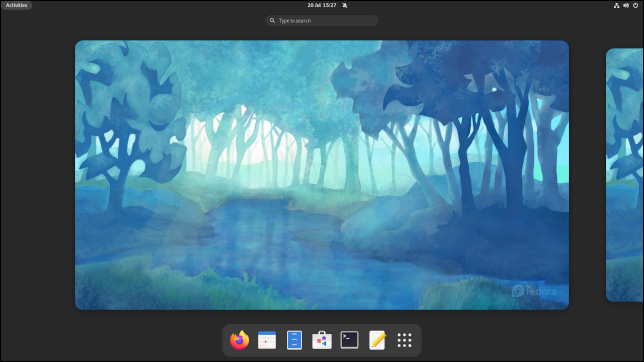
บิลด์ก่อนวางจำหน่ายของ Ubuntu 21.10 ยังคงมีด็อคทางด้านซ้าย ไม่ว่านักพัฒนาของอูบุนตูจะตั้งใจที่จะฝ่าฟันกระแสและเดินไปตามทางของตัวเอง หรือเข้าแถวก่อนวันเปิดตัวและวาง Dock ลงไปที่ด้านล่างนั้นยังคงต้องรอติดตามกันต่อไป มันยังคงเป็นวอลล์เปเปอร์ "Hirsute Hippo" และแอปพลิเคชั่นจำนวนมากยังคงเป็นรุ่นก่อน GNOME 40 ดังนั้นเราจึงไม่ได้ดูบทความที่เสร็จแล้วที่นี่อย่างแน่นอน
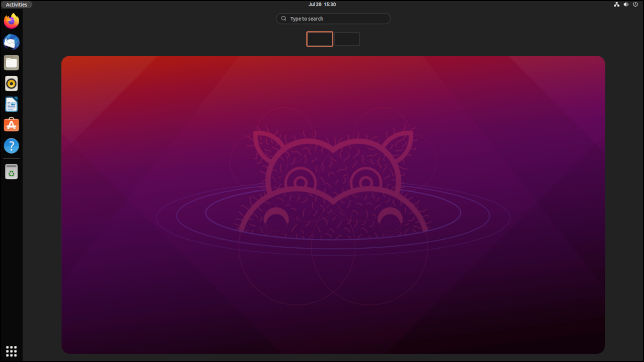
การกดแป้น Esc โดยใช้คำสั่งผสม Super+Alt+ลูกศรลง หรือคลิกบนพื้นที่ทำงานจะนำคุณกลับสู่เดสก์ท็อปปกติ
หากคุณมีตัวเลือก "กิจกรรม" ในแผงด้านบน เช่น Fedora และ Ubuntu ให้คลิกเพื่อกลับไปที่ภาพรวมกิจกรรม ในการแจกจ่ายที่ไม่มีตัวเลือก "กิจกรรม" มุมบนซ้ายของหน้าจอจะทำหน้าที่เป็นมุมยอดนิยม การกดเคอร์เซอร์ของเมาส์ไปที่มุมนั้นจะเป็นการเปิดมุมมองกิจกรรม คุณยังสามารถกดแป้น Super หรือใช้ Super+Alt+ลูกศรขึ้น บนแล็ปท็อปที่มีทัชแพด ให้ใช้การลากนิ้วขึ้นสามนิ้ว
หากต้องการเลื่อนไปทางด้านข้างผ่านพื้นที่ทำงานของคุณ ให้ใช้ปุ่มล้อเลื่อน, ปุ่ม Super+Alt+ลูกศรขวา และ Super+Alt+ลูกศรซ้าย หรือลากด้วยสามนิ้วบนทัชแพด สิ่งเหล่านี้ยังทำงานบนเดสก์ท็อปทั่วไป แม้ว่าผู้ใช้เมาส์จะต้องกด Super+Alt ค้างไว้ขณะใช้ล้อเลื่อน
Manjaro ยังคงใช้ Super+PageUp และ Super+PgDn ตามปกติเพื่อข้ามไปมาระหว่างพื้นที่ทำงานบนเดสก์ท็อป
หากคุณต้องการเปิดแอพหลายตัวจาก Dock พร้อมกัน ให้กด Ctrl+คลิก หากคุณคลิกครั้งเดียว ภาพรวมกิจกรรมจะปิด—พร้อมกับท่าเรือ—และคุณกลับไปที่เดสก์ท็อปของคุณ

เมื่อคุณทำงานบนคอมพิวเตอร์มาระยะหนึ่งแล้วและย้อนกลับไปที่ภาพรวมกิจกรรม แอปพลิเคชันที่เปิดอยู่ของคุณจะถูกจัดเรียงเพื่อให้มองเห็นได้ทั้งหมดและแสดงบนพื้นที่ทำงานที่กำลังทำงานอยู่ หน้าต่างแอปพลิเคชันแต่ละบานจะแสดงไอคอนของแอปพลิเคชันที่เปิดใช้
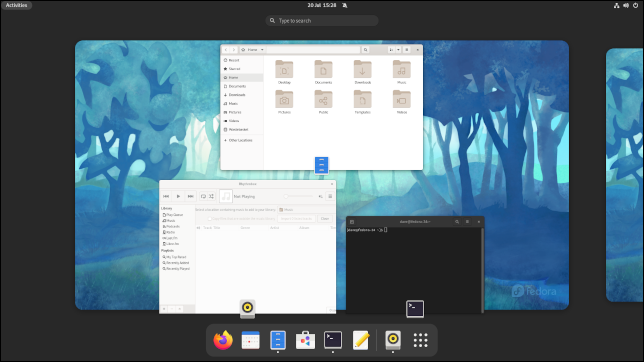
การคลิกที่แอปพลิเคชันจะปิดภาพรวมกิจกรรมและนำคุณกลับสู่เดสก์ท็อป แอปพลิเคชันที่คุณคลิกจะกลายเป็นแอปพลิเคชันปัจจุบันที่เน้น
ตัวเปิดแอปพลิเคชัน
การคลิกปุ่ม "ตัวเปิดใช้แอปพลิเคชัน" บน Dock หรือใช้การกดแป้น Super+Alt+ลูกศรขึ้นในภาพรวมกิจกรรม ตัวเปิดใช้แอปพลิเคชันจะเปิดขึ้น
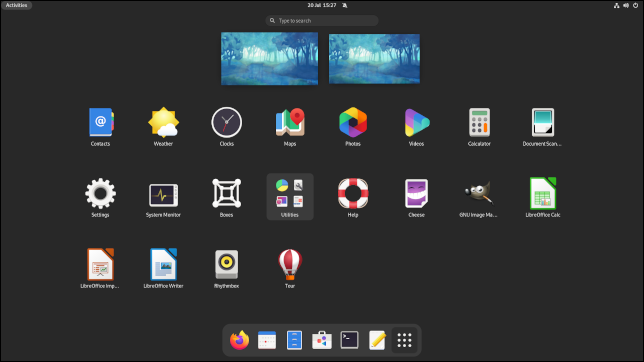
ใช้ปุ่ม PgUp และ PgDn หรือล้อเลื่อนของคุณเพื่อเลื่อนดูรายการแอปพลิเคชัน ตอนนี้พวกมันเลื่อนเข้ามาจากด้านข้าง ตามรูปแบบแนวนอนของ GNOME 40
คุณสามารถลากและวางไอคอนแอปพลิเคชันเพื่อจัดเรียงตามที่คุณต้องการ คุณยังสามารถลากและวางไอคอนแอปพลิเคชันลงในตัวอย่างพื้นที่ทำงานเพื่อเปิดใช้ในพื้นที่ทำงานนั้นได้
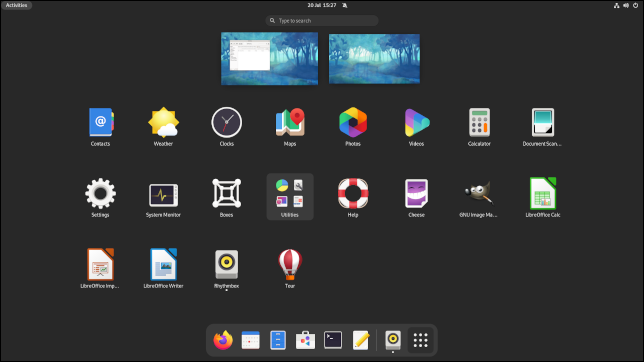
คุณสามารถลากแอปพลิเคชันจากพื้นที่ทำงานไปยังพื้นที่ทำงานได้เช่นกัน
ปรับแต่งเครื่องสำอาง
ด้วยชุดรูปแบบเริ่มต้น หลายรายการมีรูปลักษณ์ใหม่ที่มีมุมโค้งมน ไฟล์เบราว์เซอร์เวอร์ชัน 40.1 ได้เพิ่มสัมผัสเหล่านี้
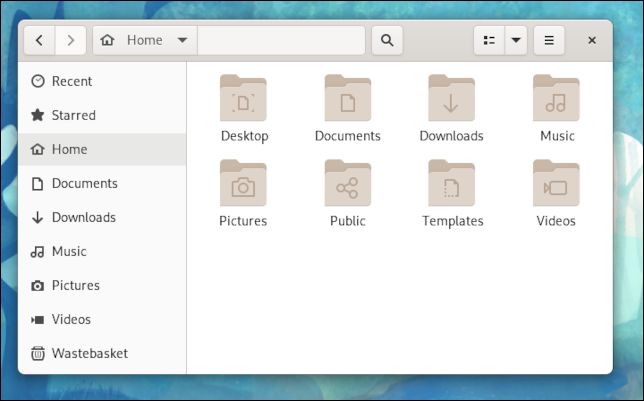
การปรับแต่งเล็กๆ น้อยๆ เหล่านี้นำไปสู่ภาพรวมกิจกรรมและตัวเรียกใช้แอปพลิเคชัน แผงด้านบนจะหายไปเมื่อคุณเข้าสู่มุมมองใดมุมมองหนึ่งเหล่านี้ แต่รายการบนแผงด้านบนจะยังคงแสดงอยู่ ตัวอย่างเช่น ตัวเลือก "กิจกรรม" จะอยู่ใน "เกาะ" ที่โค้งมนของตัวเอง
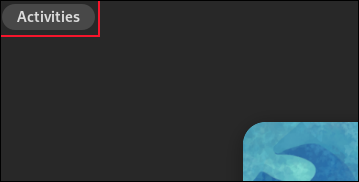
การเปิดแอปพลิเคชันที่ไม่ได้ตรึงไว้ที่ Dock จะเพิ่มไอคอนไปยัง Dock ชั่วคราว ตัวคั่นแบ่งไอคอนเหล่านี้ออกจากไอคอนที่ปักหมุดไว้

การเปลี่ยนแปลงการสมัคร
แอปพลิเคชันมาตรฐานบางตัวได้รับการอัปเดตแล้ว เพิ่มการเติมแท็บให้สมบูรณ์ในแถบตำแหน่งของไฟล์เบราว์เซอร์
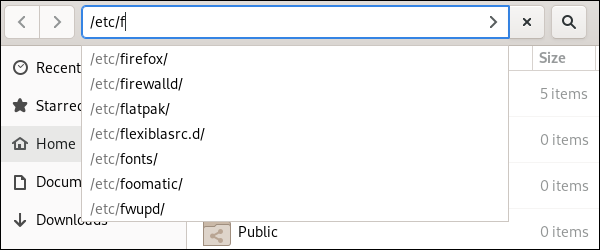
คุณสามารถคลิกขวาในส่วนหัวของคอลัมน์ของมุมมองรายการไฟล์ และเลือกคอลัมน์ที่จะแสดงได้เสมอ ขณะนี้มีคอลัมน์ที่เรียกว่า "สร้าง" ซึ่งช่วยให้คุณสามารถจัดเรียงไฟล์ตามวันที่สร้างได้ การย้ายไฟล์ไปยังตำแหน่งที่มีไฟล์ชื่อนั้นอยู่แล้ว จะแจ้งให้คุณเปลี่ยนชื่อไฟล์ การแยกไฟล์ ZIP อัตโนมัติสามารถจัดการกับไฟล์เก็บถาวรที่ป้องกันด้วยรหัสผ่านได้แล้ว
เมื่อคุณค้นหาสถานที่ในแอปพลิเคชัน Maps จะแสดงแผงข้อมูลที่ดึงมาจาก Wikipedia
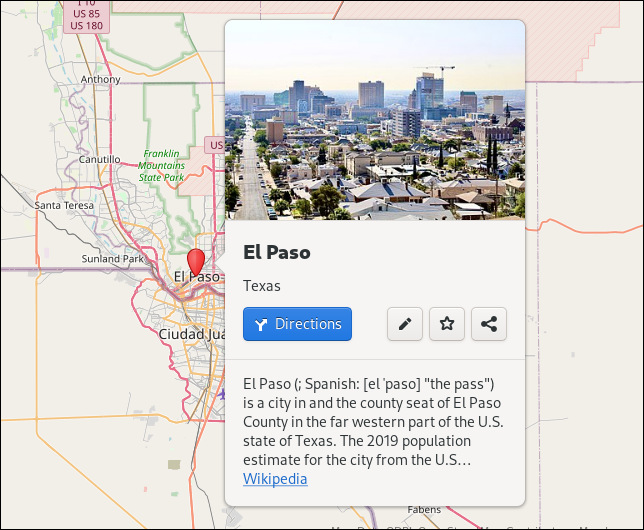
ในการตั้งค่า ตัวเลือก Wi-Fi จะชัดเจนยิ่งขึ้น และแหล่งข้อมูลอินพุตถูกย้ายจาก "ภูมิภาคและภาษา" ไปที่ "แป้นพิมพ์"
คุณสามารถกำหนดคีย์ "เขียน" ที่คุณสามารถใช้กับ "เขียนชุดค่าผสม" เพื่อพิมพ์อักขระพิเศษและสัญลักษณ์
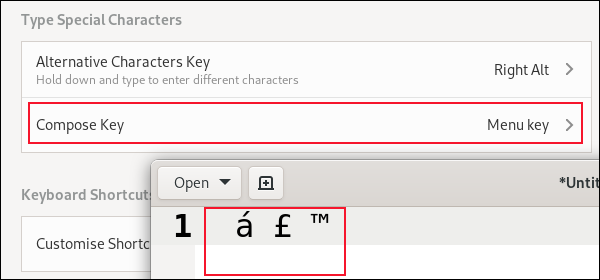
คำตัดสินหลังจากสัปดาห์
แม้จะมีความจำของกล้ามเนื้อมาหลายปี แต่ฉันชินกับการเปลี่ยนแปลงอย่างรวดเร็ว ฉันใช้แทร็กบอล ดังนั้นการเลื่อนเมาส์ขนาดใหญ่และเร็วจึงเป็นเรื่องง่าย คุณเพียงแค่หมุนลูกบอลและโมเมนตัมทำหน้าที่ที่เหลือ การส่งเมาส์พุ่งไปที่มุมบนสุดเพื่อเผยให้เห็นด็อคนั้นไม่แตกต่างจากการส่งเมาส์ไปที่ขอบด้านซ้ายของหน้าจอมากนัก
ความแตกต่างคือท่าเรือที่เคยปรากฏในตำแหน่งที่คุณย้ายเคอร์เซอร์ไป ดังนั้นเคอร์เซอร์จึงอยู่ที่นั่นรอ ด้วย GNOME 40 ในการใช้ท่าเรือ คุณต้องไปที่มุมด่วนและกลับมาที่ด้านล่างของหน้าจอจนสุด
ส่วนหนึ่งเนื่องจากการเดินทางไปกลับที่ยาวนานและส่วนหนึ่งเป็นเพราะฉันชอบใช้แป้นพิมพ์มากกว่า ฉันจึงกดแป้น Super บ่อยกว่าที่ฉันไปที่มุมยอดนิยม บนแล็ปท็อปไม่มีปัญหา การยกนิ้วขึ้นด้วยสามนิ้วให้ความรู้สึกเป็นธรรมชาติ ฉันใช้สิ่งนั้นใน Chromebook อยู่แล้ว จึงเป็นการกระทำที่คุ้นเคย
GNOME 40 กำลังได้รับกระแสตอบรับมากมายทางออนไลน์ มักจะมาจากคนที่ไม่ได้ใช้มันและสาบานว่าจะคว่ำบาตร หลังจากใช้งานจริงไป 1 สัปดาห์ ฉันรู้สึกสบายใจขึ้น คาดว่าในอีกสัปดาห์ข้างหน้า ฉันจะเลิกสังเกตเห็นความแตกต่างมากมายนัก
มันทำให้ฉันมีประสิทธิผลมากขึ้นหรือไม่? ไม่ใช่ว่าฉันสังเกตเห็น แต่มันก็ไม่ได้ทำให้ฉันช้าลงเช่นกัน GNOME 40 คือ New Normal ดังนั้นลองทดสอบดูก่อน และฉันคิดว่าคุณจะแปลกใจว่าคุณจะปรับตัวได้เร็วแค่ไหน
ที่เกี่ยวข้อง: 5 วิธีในการทดลองใช้และติดตั้ง Ubuntu บนคอมพิวเตอร์ของคุณ

